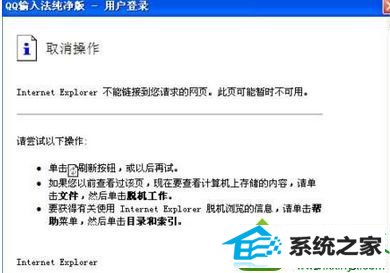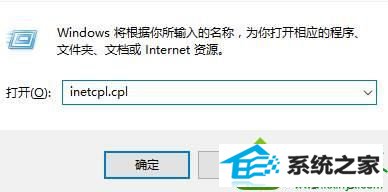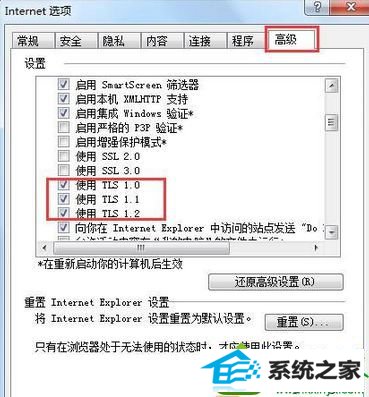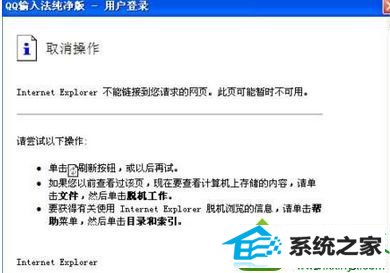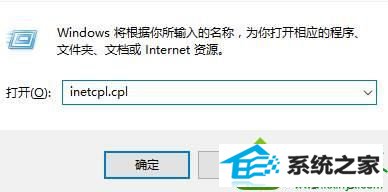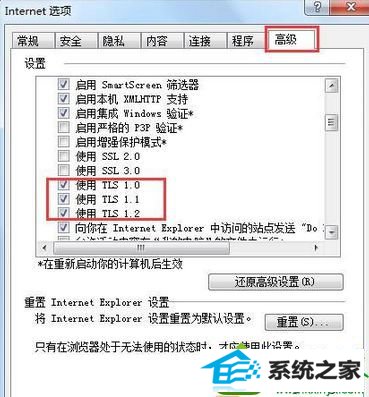今天和大家分享一下win10系统登录QQ拼音输入法页面无法正常显示问题的解决方法,在使用win10系统的过程中经常不知道如何去解决win10系统登录QQ拼音输入法页面无法正常显示的问题,有什么好的办法去解决win10系统登录QQ拼音输入法页面无法正常显示呢?小编教你只需要1、按下“win+R”组合键打开运行,在框中输入: inetcpl.cpl 按下回车键打开【internet 属性】; 2、在internet 选项 界面点击“高级”选卡,在下面勾选【TLs 1.0】、【TLs 1.1】、【TLs 1.2】点击应用并确定即可。 就可以了;下面就是我给大家分享关于win10系统登录QQ拼音输入法页面无法正常显示的详细步骤::
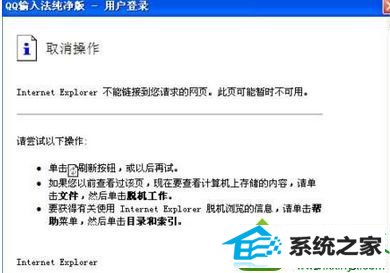
故障原因:出现这样的情况是由于internet为正确设置导致的。 解决步骤: 1、按下“win+R”组合键打开运行,在框中输入: inetcpl.cpl 按下回车键打开【internet 属性】;
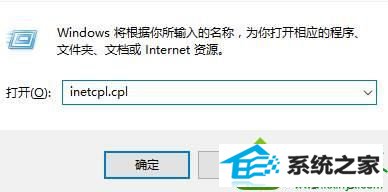
2、在internet 选项 界面点击“高级”选卡,在下面勾选【TLs 1.0】、【TLs 1.1】、【TLs 1.2】点击应用并确定即可。
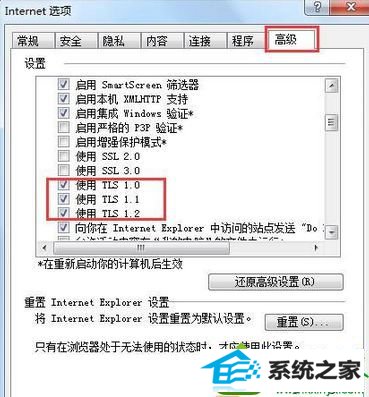
3、设置完成后记得注销计算机或重启,即可登录,当然要确保当前网络正常。 上述就是win10登录QQ拼音输入法页面无法正常显示的解决方法了,有遇到一样情况的用户请参考本教程解决问题。